PDF-Dokumente werden in einer Vielzahl von Branchen verwendet – vom Recht über den öffentlichen Dienst bis hin zu Geschäftstransaktionen. Eine häufige Praxis beim Umgang mit sensiblen Informationen in PDFs ist das Schwärzen. Diese Methode verbirgt bestimmte Inhalte, um sensible Daten zu schützen. Doch was passiert, wenn eine geschwärzte PDF-Datei geändert werden muss oder die Schwärzung falsch vorgenommen wurde?
Viele sind überrascht zu erfahren, dass geschwärzte Inhalte in manchen Fällen wiederhergestellt werden können. Dieser Blogpost wird detailliert besprechen, was Sie über das Entfernen von Schwärzungen in PDFs wissen müssen, die besten Tools zum Entschwärzen von PDFs – darunter PDFelement – und welche Limitierungen diese Methoden haben.
Teil 1. Was Sie über das Entschwärzen von PDFs wissen müssen
PDF-Schwärzung ist ein Prozess, bei dem sensible oder vertrauliche Informationen in einem PDF unkenntlich gemacht werden, häufig durch eine schwarze Abdeckung oder Überlagerung. Schwärzungen werden oft verwendet, um Datenschutzrichtlinien einzuhalten oder sensible Informationen in einem Dokument zu verbergen, bevor es weitergegeben wird.
Können Schwärzungen rückgängig gemacht werden?
Die Antwort lautet „Ja“, aber nicht immer. Das hängt primär davon ab, wie die Schwärzung vorgenommen wurde:
- Echte Schwärzung: Professionelle Tools wie Adobe Acrobat bieten eine Redaction-Funktion, die Informationen dauerhaft aus dem Dokument entfernt, sodass sie nicht wiederhergestellt werden können.
- Pseudomaskierungen: Einige Anwender verwenden einfache schwarze Rechtecke oder Markierungen, um den Text zu überlagern, anstatt ihn dauerhaft zu entfernen. Hier kann der ursprüngliche Text durch verschiedene Methoden sichtbar gemacht werden.
Warum ist das relevant?
Die unsachgemäße Schwärzung stellt ein erhebliches Risiko dar, insbesondere bei sensiblen Rechtsfällen oder vertraulichen Dokumenten. Wer mit geschwärzten PDFs arbeitet, muss sicherstellen, dass die Informationen tatsächlich entfernt und nicht nur verdeckt wurden.
Im nächsten Abschnitt erfahren Sie, wie Sie geschwärzte Informationen mit PDFelement sicher sichtbar machen können.
Teil 2. So entfernen Sie PDF-Schwärzungen mit PDFelement
Die Vertraulichkeit und Sicherheit der Daten ist einer der Hauptaspekte bei der Weitergabe der Informationen. Daher ist es sehr hilfreich, sensible oder private Daten zu schwärzen. Schwärzung entfernt sensible Informationen dauerhaft aus Dateien. Sobald Sie die Schwärzung auf Ihr Dokument angewendet haben, können Sie den Inhalt nicht mehr wiederherstellen.
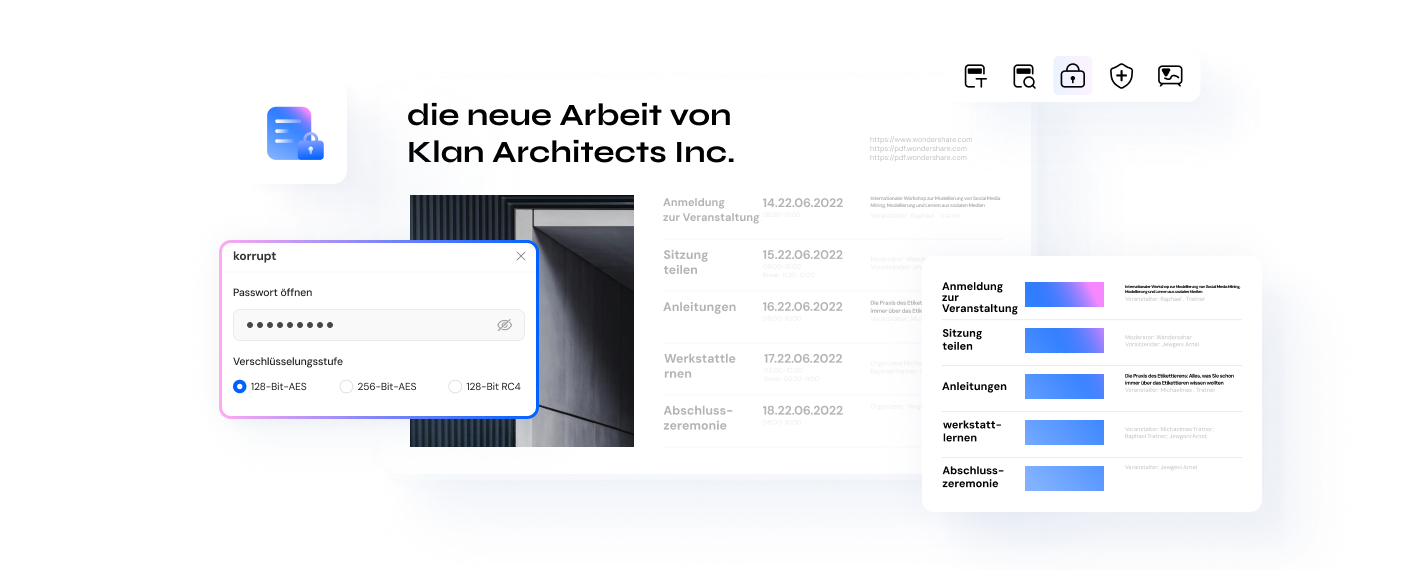
Wenn Sie Texte vor dem Anwenden die Schwärzung wiederherstellen möchten, haben Sie zwei Möglichkeiten: Zum einen können Sie die zu entfernende Schwärzung wählen und dann die Taste „Löschen“ auf Ihrer Tastatur drücken. Zweitens können Sie Ihr PDF zu schließen, ohne es zu speichern und es dann erneut öffnen. Die Schwärzung wird damit rückgängig gemacht.
 100% sicher | Werbefrei | Keine Malware
100% sicher | Werbefrei | Keine MalwareSchritt-für-Schritt-Anleitung für PDFelement:
Schritt 1. PDF-Datei öffnen: Starten Sie PDFelement und laden Sie die geschwärzte Datei.

Schritt 2. Textauswahl oder „Bearbeiten“-Modus aktivieren: Wechseln Sie in den Bearbeitungsmodus („Bearbeiten“ > „Text“).
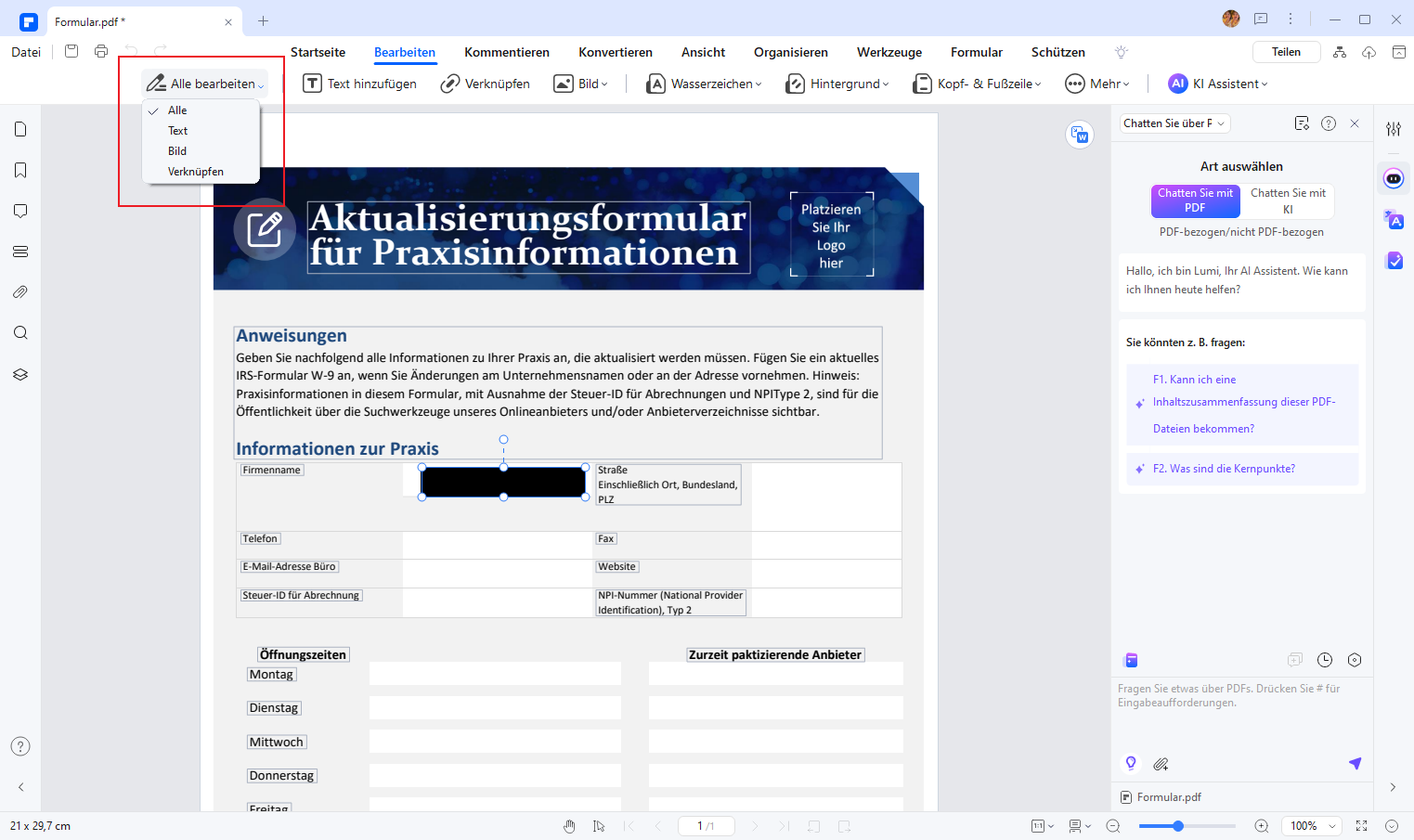
Schritt 3. Schwärzung überprüfen: Überprüfen Sie, ob der geschwärzte Bereich tatsächlich unkenntlich gemacht wurde oder ob sich unter der Überlagerung noch lesbarer Text befindet.
Schritt 4. Schwärzungen entfernen: Wenn die Schwärzung keine tatsächliche Redaction ist (nur Farbfelder), können Sie diese löschen oder bearbeiten, um den ursprünglichen Text freizulegen.
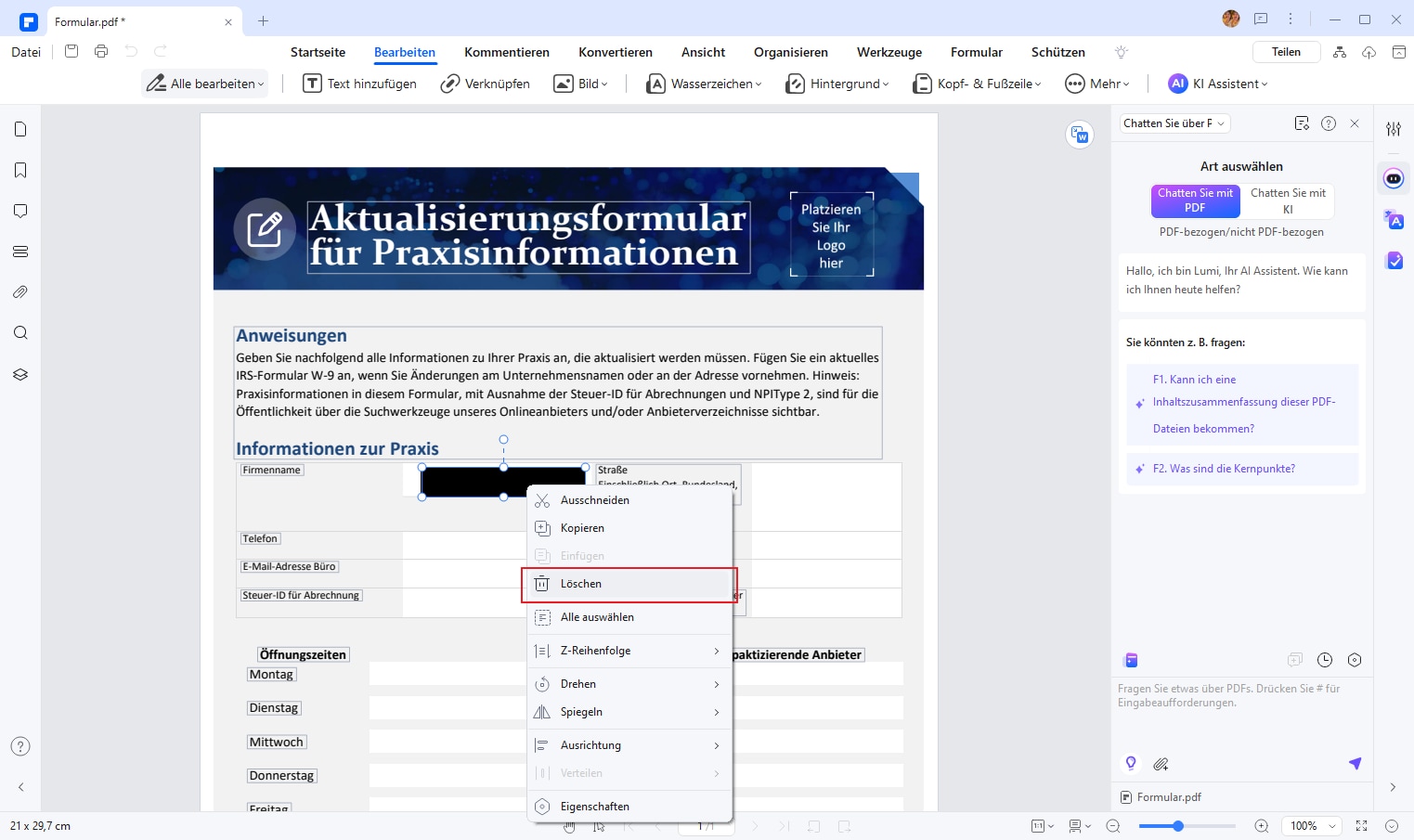
Wichtiger Hinweis
Die beste PDF-Schwärzungssoftware
Das beste Tool zum Schwärzen von PDF-Dateien ist bis heute Wondershare PDFelement - PDF Editor. Es bietet viele praktische Funktionen, die Ihnen bei der Arbeit mit PDF-Dateien helfen, z.B. Schutz durch das Erstellen und Anwenden von Passwörtern, Bearbeiten von Texten und Bildern, Organisieren von Seiten, Konvertieren in ein anderes Format oder Konvertieren von Dateiformaten in das PDF-Format.
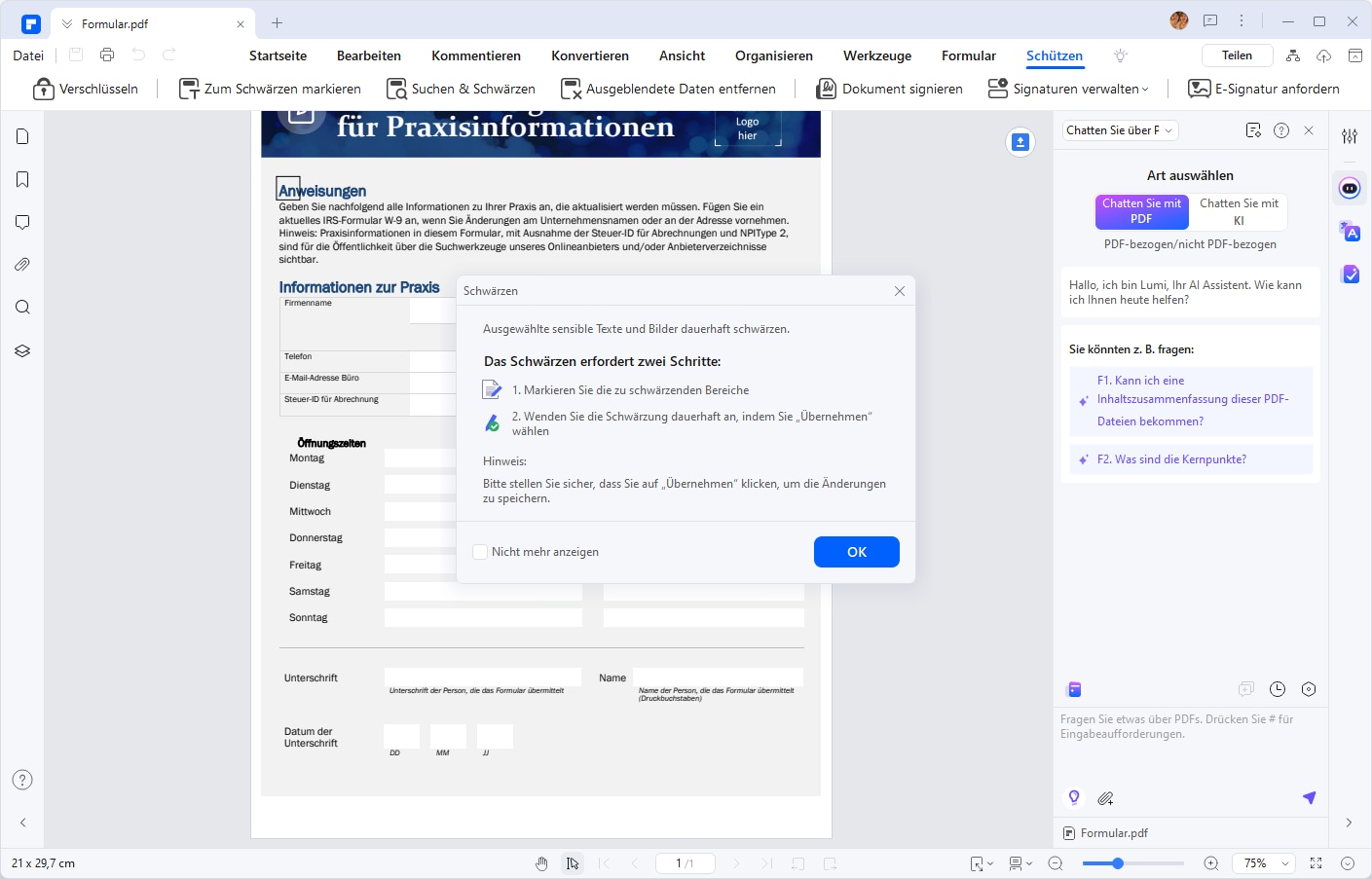
 100% sicher | Werbefrei | Keine Malware
100% sicher | Werbefrei | Keine MalwareDas Schwärzen von PDFs ist nicht nur einfach, PDFelement liefert hierbei auch die perfekten Ergebnisse. Mit diesem Programm können Sie ein bestimmtes Wort, einen Satz oder sogar einen ganzen Absatz, ein Bild oder einen Textlink markieren und dauerhaft schwärzen. Außerdem können Sie damit das Aussehen der Schwärzungsbox festlegen. Sie können die Farbe ändern, jeden beliebigen Text überlagern oder einen Schwärzungscode hinzufügen. Die Arbeit mit diesem hervorragend gestalteten Tool ist wirklich einfach und angenehm.
Video: Datenschutz in PDFs – So kannst du Inhalte schwärzen!
Teil 3. Andere Methoden zum Entfernen von PDF-Schwärzungen
Abgesehen von PDFelement gibt es mehrere andere Tools und Methoden zum Entschwärzen von PDFs. Jede dieser Methoden bietet eigene Vorzüge, birgt aber auch bestimmte Einschränkungen.
3.1 Mit Adobe Acrobat
Adobe Acrobat ist ein weithin anerkanntes Tool, das die Goldstandard-Option für die PDF-Bearbeitung darstellt.
Anleitung für Adobe Acrobat:
- Öffnen Sie die geschwärzte PDF-Datei in Adobe Acrobat.
- Aktivieren Sie die Funktion „Einblenden/Bearbeiten“, um zu überprüfen, ob die Schwärzungen ordnungsgemäß vorgenommen wurden.
- Falls Schwärzungen nur Überlagerungen darstellen, können Sie diese löschen und die Originalinhalte anzeigen.
Nachteile:
- Adobe Acrobat ist kostenintensiv, insbesondere für gelegentliche Nutzer.
- Professionelle Schwärzungen, die mit Adobe erstellt wurden, können nicht rückgängig gemacht werden.
3.2 Mit Swifdoo
Swifdoo ist eine erschwingliche Alternative zu Adobe und bietet Basis-Tools zur PDF-Bearbeitung, einschließlich Funktionen zum Entschwärzen.
Anleitung für Swifdoo:
- Laden Sie die PDF in Swifdoo und prüfen Sie die Schwärzungen.
- Falls die Schwärzung als Bild oder Overlay gespeichert wurde, kann diese entfernt werden.
Nachteile:
- Die Funktionspalette ist im Vergleich zu Adobe Acrobat und PDFelement limitiert.
- Benötigen Sie erweiterte Funktionen, müssen Sie auf ein Premium-Abo upgraden.
3.3 Mit AvePDF (online)
AvePDF ist ein browserbasiertes Tool, mit dem Sie grundlegende PDF-Bearbeitungen durchführen können.
Anleitung für AvePDF:
- Laden Sie die bearbeitete PDF auf der AvePDF-Plattform hoch.
- Nutzen Sie die Bearbeitungswerkzeuge, um Schwärzungen zu entfernen, falls diese nur visuelle Überlagerungen sind.
Nachteile:
- Datenschutzrisiko bei vertraulichen Dokumenten, da diese in ein webbasiertes Tool hochgeladen werden.
- Für komplexe Redaktions- und Bearbeitungsaufgaben nicht geeignet.
FAQs zum Entfernen von PDF-Schwärzung
F1. Kann man Schwärzungen in PDF rückgängig machen?
Ja, wenn die Schwärzung nicht korrekt durchgeführt wurde (z. B. als Überlagerung), können Inhalte möglicherweise wiederhergestellt werden. Professionelle Schwärzungen, die vollständig gelöscht wurden, lassen sich jedoch nicht rückgängig machen.
F2. Wie kann man verschwommene PDF-Dateien online klarstellen?
Sie können Werkzeuge wie Adobe Acrobat oder Online-Dienste wie OnlineOCR verwenden, um verschwommene PDFs zu bearbeiten. Allerdings können solche Tools in Bezug auf Genauigkeit und Qualität variieren.
F3. Wie kann ich in einer PDF-Datei etwas schwärzen?
Das Tool wie PDFelement bietet professionelle Redaction-Funktionen, um sicherzustellen, dass die Informationen dauerhaft entfernt werden.
Fazit
Das Entfernen von Schwärzungen in PDFs kann abhängig von der Methode der Schwärzung schwierig oder sogar unmöglich sein. Daher ist es entscheidend, Schwärzungen professionell vorzunehmen, um Datenschutzrisiken zu vermeiden.
PDFelement ist eine exzellente Option für das Entschwärzen und Bearbeiten von PDFs – ebenso wie andere Tools, je nach Budget und Anforderungen. Möchten Sie professionelle Unterstützung oder eine einfache Plattform zum Schwärzen? Laden Sie PDFelement herunter und testen Sie es jetzt.
 100% sicher | Werbefrei | Keine Malware
100% sicher | Werbefrei | Keine Malware
